O Visualizador de Eventos, como o nome sugere, é uma ferramenta presente no Windows que permite ver eventos que ocorrem enquanto o usuário utiliza normalmente o computador. O programa monitora e mostra eventos de vários tipos, desde travamentos de aplicativos e jogos até problemas mais sérios, como o desligamento inesperado do computador.
O Visualizador de Eventos fica localizado no menu Iniciar –> Painel de Controle –> Sistema e Segurança –> Ferramentas Administrativas –> Visualizador de Eventos.
Ao abrir pela primeira vez, o usuário nota que o Visualizador de Eventos possui uma interface organizada, dividida em algumas categorias. A barra lateral esquerda exibe as categorias dos eventos, a parte central da janela exibe resumos de eventos e a barra lateral direita exibe as ações que podem ser feitas pelo programa.
O Visualizador de Eventos permite ao usuário visualizar logs de eventos – arquivos que contém um ou mais eventos. Esses logs são:
Logs do Windows – Esses logs são divididos em 4 subcategorias: Aplicativo, Segurança, Instalação e Sistema.
- Aplicativo: Nesta subcategoria, os eventos podem ser classificados como erro, aviso ou informações, de acordo com sua gravidade. Um erro é um problema importante, como a perda de dados. Um aviso não é necessariamente importante, mas pode indicar um possível problema no futuro. Uma informação mostra uma operação de um programa, driver ou serviço concluída com êxito;
- Segurança: Chamados de auditorias, esses eventos podem ser classificados como bem-sucedidos ou com falha, dependendo do evento – ex: se um usuário tentando fazer logon no Windows obteve êxito ou falha;
- Instalação: Logs de eventos dos computadores configurados como controladores de domínios aparecem nesta subcategoria;
- Eventos encaminhados: São eventos encaminhados por outros computadores.
Logs de Serviços e Aplicativos: Esse log pode variar quanto as subcategorias. Ele inclui logs separados de programas que são executados no computador e logs mais detalhados de serviços específicos do Windows.
Para que serve o Visualizador de Eventos?
O Visualizador de Eventos pode ajudar a identificar e a solucionar um certo problema que esteja ocorrendo no seu computador, desde casos pequenos como um programa que sempre fecha até casos mais graves, como erros de hardware e a famosa tela azul da morte. Caso um problema semelhante a esse tenha ocorrido no seu computador, é provável que a ferramenta tenha registrado o erro.
Na imagem abaixo, vemos que o Visualizador de Eventos identificou a causa do desligamento repentino do computador como “Evento 41, Kernel-Power”. Com essa informação, o usuário consegue solucionar o problema de desligamento com muito menos trabalho, pois já sabe o erro causado pelo mesmo.
Como abrir um evento:
Para abrir um evento, selecione uma categoria na barra lateral esquerda (1). Expanda a categoria e selecione uma sub-categoria (2). Os eventos aparecerão na parte superior da janela. Clique em um evento para ver os detalhes (3).
Conclusão:
O Visualizador de Eventos é uma ferramenta muito importante do Windows, pois monitora e registra as atividades feitas no computador. Ela também permite ao usuário se prevenir e/ou resolver um problema sério no computador, pois exibe avisos de problemas que ocorreram ou podem ocorrer futuramente no sistema. Se um erro grave aconteceu no seu computador e você não sabe como resolver, ir no Visualizador de Eventos é uma boa forma de tentar identificar o problema.






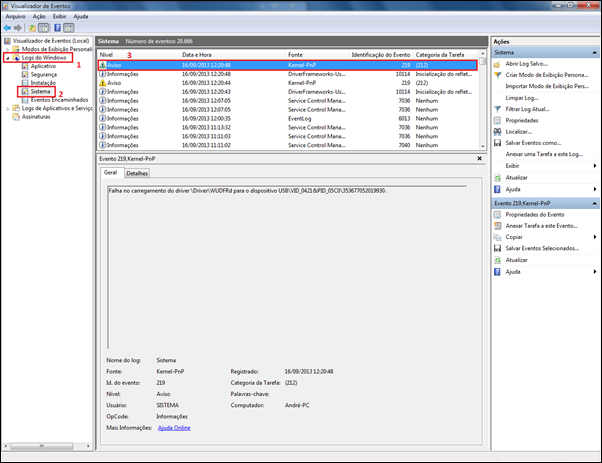








 :)
:)
 :-)
:-)
 :))
:))
 =))
=))
 :(
:(
 :-(
:-(
 :((
:((
 :d
:d
 :-d
:-d
 @-)
@-)
 :p
:p
 :o
:o
 :>)
:>)
 (o)
(o)
 [-(
[-(
 :-?
:-?
 (p)
(p)
 :-s
:-s
 (m)
(m)
 8-)
8-)
 :-t
:-t
 :-b
:-b
 b-(
b-(
 :-#
:-#
 =p~
=p~
 :-$
:-$
 (b)
(b)
 (f)
(f)
 x-)
x-)
 (k)
(k)
 (h)
(h)
 (c)
(c)
 cheer
cheer










Gostei mto =))
ResponderExcluirBoas a todos,
ResponderExcluirParabéns pelo Tutorial
Muito Obrigado